DXGI_ERROR_DEVICE_HUNG Hatasını Düzeltmenin 9 Etkili Yolu

DirectX DXGI_ERROR_DEVICE_HUNG 0x887A0006 hatasını grafik sürücülerini ve DirectX

Roku TV için en iyi web tarayıcısını mı arıyorsunuz? Veya Roku'nun bir web tarayıcısı var mı veya Roku'da bir web tarayıcısının nasıl kurulacağı gibi sorularınız mı var ?
Bu durumda size iyi bir haberim var. Bugün olduğu gibi bu yazıda da Roku TV için web tarayıcısı ile ilgili tüm önemli hususları tartışacağım.
Bu nedenle, makaleyi baştan sona okuyun ve tarama deneyiminizi geliştirmek için Roku için en iyi internet tarayıcılarını keşfedin.
Roku'nun Web Tarayıcısı Var mı?
Yine de Roku, medya içeriğini çeşitli çevrimiçi platformlardan yayınlamanıza izin veren en iyi dijital platformdur. Ancak göz atmak için Roku çok sınırlı işlevler sunar ve yerleşik bir web tarayıcısına sahip değildir.
Belki size bir aksaklık gibi gelebilir ama yine de Roku sizi eğlendirirken sizi yarı yolda bırakmıyor mu?
Temel olarak Roku'da bulunan iki web tarayıcısı kanalı vardır: Reddit Tarayıcı ve Medya Tarayıcı. Her ikisi de eksik özellikli web tarayıcılarıdır.
Medya Tarayıcı müzik , film ve TV oynatmanıza izin verir . Bu bir internet video tarayıcısıdır. Öte yandan Reddit tarayıcısını kullanarak Reddit'teki gönderileri görebilirsiniz . Bu tarayıcı ücretsiz değil.
Bu nedenle, internette gezinmek için web tarayıcılarını indirmeniz gerekir. Burada deneyiminizi geliştirmek ve web'de kolayca gezinmek için Roku için en iyi 7 web tarayıcısını kontrol edin.
Roku TV İçin En İyi Web Tarayıcıları Nelerdir?
İçindekiler
1 – Web Tarayıcısı X

Web Tarayıcı X, kullanımı kolay ve çok basit bir arayüze sahiptir . Uzaktan gezinme özelliği nedeniyle birkaç Roku kullanıcısı tarafından en çok tercih edilen web tarayıcısıdır.
Taramada iyi çalışıyor ancak bu arada yüksek kaliteli içeriğin oluşturulması çok yavaşlıyor. Web sayfasında kolay gezinme için Roku uzaktan kumandasında bulunan yukarı-aşağı ve sol-sağ düğmelerini kullanmanız yeterlidir.
Artıları
Eksileri
İndirmek için yanınızdaki bağlantıya tıklayın – Web Tarayıcısını İndirin X
2 – Roku İçin Medya Tarayıcı
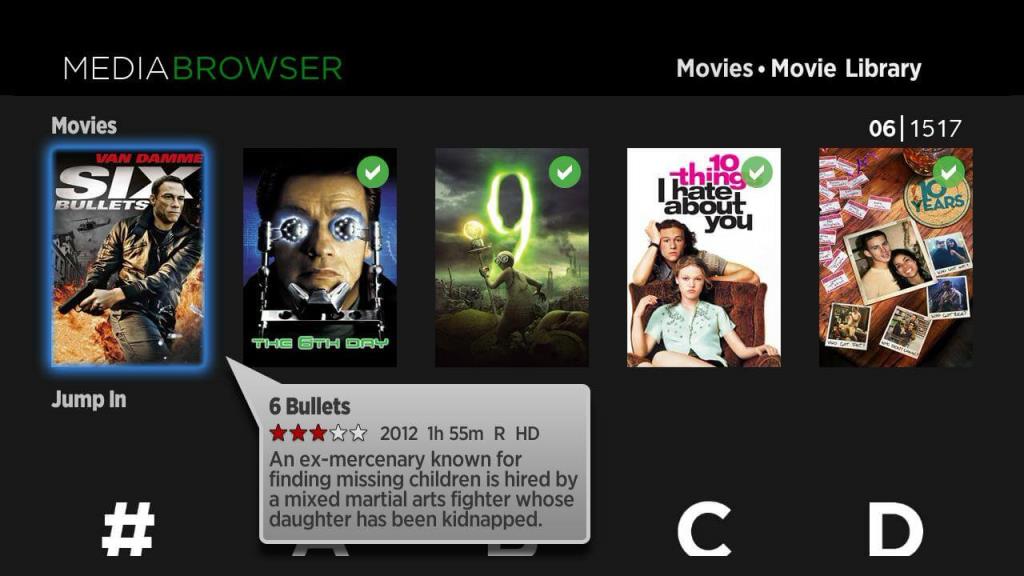
Medya, tarayıcının Roku cihazları için tam desteği vardır. Böylece, web sitesi yoğun içerikle dolu olduğunda bile herhangi bir güçlük çekmeden kolayca sörf yapabilirsiniz.
Bu tarayıcıyı Roku TV için kullanmak için Medya Tarayıcı Sunucusunu kurmanız ve yerel ağda çalıştırmanız gerekir.
Fotoğraf Slayt Gösterileri, Uzaktan Kumanda, Canlı TV, Medya Tarayıcı Uygulamaları vb. gibi küçük güncellemelerle web tarayıcınızı yükseltir .
Basit arayüzü, bir medya tarayıcısı gibi bazı değerli özelliklere sahiptir. Böylece herhangi bir gecikme sorunu ile karşılaşmanıza gerek kalmaz. Bu tarayıcıda, farklı piksel boyutlarında harika tarama ve içerik görüntüleme deneyimleri elde edeceksiniz.
Artıları
Eksileri
Bu tarayıcıyı Roku cihazınıza almak için bağlantıya tıklayın - Medya Tarayıcıyı İndirin
3 – POPRISM Web Tarayıcısı
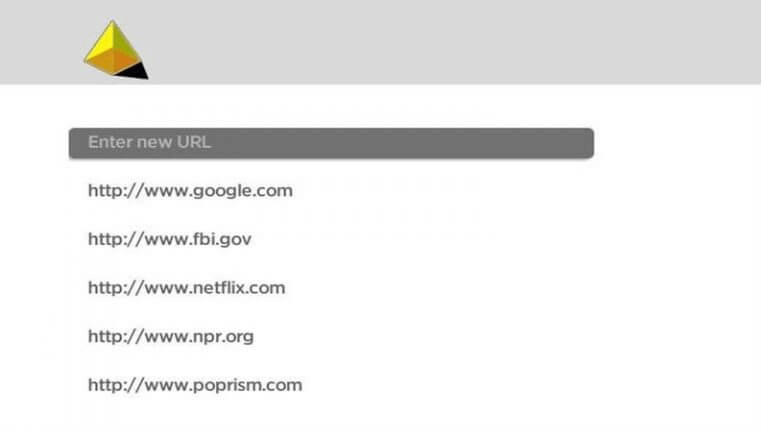
Roku TV için başka bir web tarayıcısı Poprism'dir . Bu tarayıcı, tüm metin tabanlı içeriği sunar. Herhangi bir web sitesinin JavaScript, grafik, CSS, GUI'sini desteklemez .
Arayüz açısından POPRISM standart ve sade bir görünüm sunar. Metni biçimlendirilmemiş bir şekilde görüntüler.
Artıları
Eksileri
Verilen bağlantıya tıklayarak bu web tarayıcısını doğrudan Roku cihazınıza alın - POPRISM Web Tarayıcısını İndirin
4 – Opera
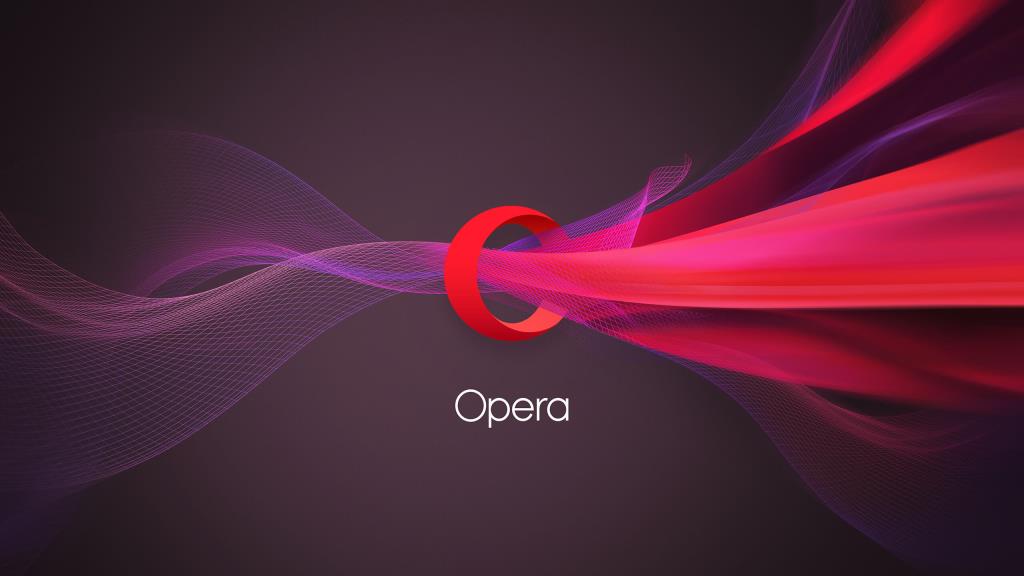
Opera , Roku cihazlarında internet üzerinden sorunsuz bir gezinme deneyimi sunar .
Diğer tüm web tarayıcıları gibi, operayı kullanmak için tek ihtiyacınız olan Windows PC'nize bir akış cihazı bağlamaktır . Bunun dışında, aramalar için herhangi bir genel klavyeyi kullanabilirsiniz.
Opera tarayıcı , kullanıcılara olabildiğince çabuk yanıt veren hafif ve daha hızlı motoru nedeniyle Roku TV için en iyi tarayıcılar listesine girer .
Opera tarayıcısının VPN hizmetiyle mükemmel entegrasyonu vardır . Bu, nihayetinde dijital kimliğinizi tamamen sağlam tutarak sınırsız eğlence içeriğinin kilidini açmanıza yardımcı olur.
Artıları
Eksileri
Opera'yı Roku'da kolayca edinin – Opera'yı İndirin
5 – Roku Kanalı
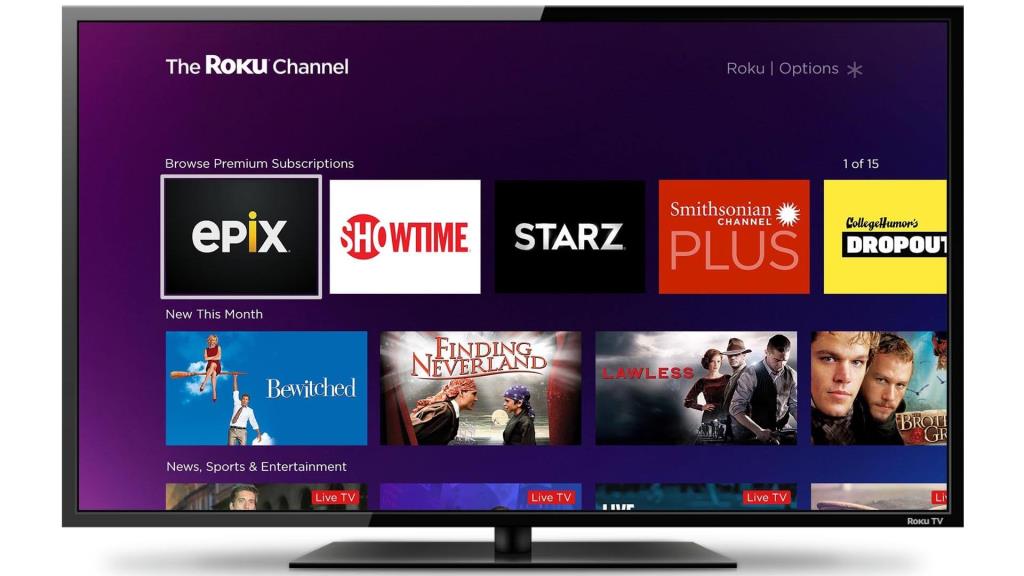
Roku Kanalı , Roku TV için en iyi web tarayıcısı arasında da mükemmel bir seçimdir .
Bu tarayıcı, platformunda çeşitli içerik aralıklarını yayınlamanın avantajlarını size sunar. Göz atma görevinin yanı sıra en son haberlere göz atma, en sevdiğiniz içeriği yayınlama ve müzik çalma seçeneğiniz de var.
Bu tarayıcıyı olağanüstü yapan şeylerden biri, kullanıcıları her zaman en son güncellemelerle eğlendirmek için yahoo'dan çok fazla içerik yüklemesidir.
Artıları
Eksileri
Roku Kanalını nasıl indireceğinizi merak ediyor, ardından yanındaki bağlantıya tıklayın – Roku Kanalını İndirin
6 – Web Video Yayıncısı
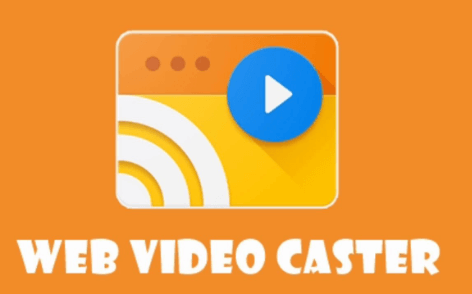
Bugün piyasada en kolay bulunan tarayıcılardan biridir.
Bu tarayıcının yardımıyla kolayca göz atabilir, TV şovları izleyebilir, canlı yayınlara katılabilirsiniz, vb . Aylık abonelik ücreti yaklaşık 4.99$ olan ücretli bir hizmettir .
Ancak onu olağanüstü yapan şeylerden biri, ücretsiz servis durumunda da Roku TV ile kesintisiz bağlantıdır.
Artıları
Eksileri
Bu kolayca erişilebilen web tarayıcısını Roku cihazına indirmek için tıklayın - Web Video Coster'ı Alın
7 – Xfinity

Tüm akış amaçlarını yerine getirmek için Xfinity , birlikte gitmek için en iyi seçenektir. Bu bir tarayıcı değil, akış için gidebileceğiniz iyi bir seçenek.
Bu akış uygulamasını kullanarak yerel haber istasyonlarını rahatça izleyebilir ve canlı spor yayınları yapabilirsiniz.
Bu tarayıcıdan maksimum faydayı elde etmek için her yıl 55$'lık ücretli planını satın almanız gerekir . Ayrıca özelleştirilmiş planlara sahiptir, böylece bunları ihtiyacınıza göre istediğiniz zaman değiştirebilirsiniz.
Artıları
Eksileri
Bunu Roku'dan edinin – Xfinity'yi İndirin
Yani, bunlar kullanabileceğiniz Roku cihazı için en iyi web tarayıcılarıdır . Şimdi, Roku cihazınızdaki web tarayıcılarında gezinmek için Ekran Yansıtma'yı deneyin . Web'de birçok ekran yansıtma yazılımı var.
Aşağıda hem Android cihazlar hem de Windows PC için mevcut olan en iyi ekran yansıtma uygulamalarından birine göz atın
1 – Miracast
Miracast, Roku web tarayıcısı yerine kullanımı en kolay seçeneklerden biridir. Bu, Roku TV'de Windows 10 PC üzerinden bir web tarayıcısı yayınlayarak mümkündür. En az çözünürlük bozulmasına sahip en net web tarayıcısıdır.
Bunun yanı sıra, monitörünüzü bu teknoloji için tam desteği olan herhangi bir cihaza kolayca yansıtabilirsiniz.
Miracast, kablosuz bir yansıtma protokolüdür. Günümüzde Windows 10 PC'de, bu Miracast ekran projeksiyon teknolojisi varsayılan olarak entegre olarak gelir.
Android telefonlar, Windows PC gibi çeşitli cihazlar için kullanılabilir .
Roku Cihazında Web tarayıcısı Nasıl Yayınlanır?
Yöntem 1# Web Tarayıcısını Windows'tan Roku'ya Yayınla
Miracast ekran projeksiyon teknolojisini kullanmak için Windows 10'un en son sürümünün kullanılması zorunludur . Bu nedenle, en son sürümü kullanıp kullanmadığınızı kontrol edin.
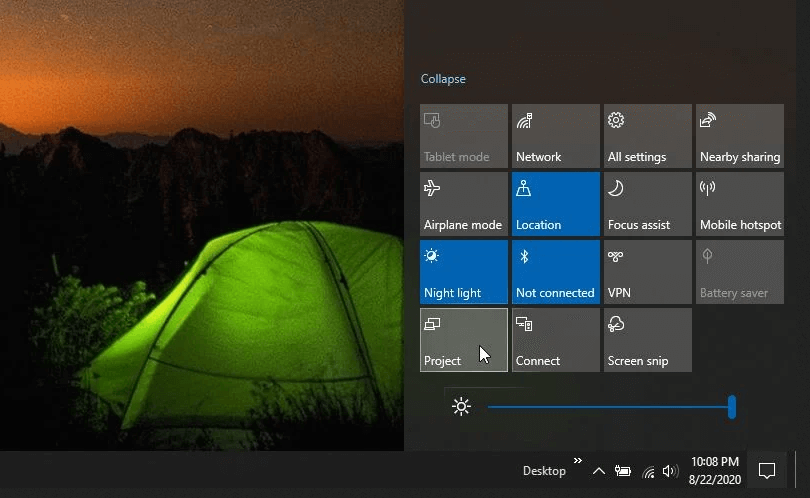
Dahil edilen seçenekler şunlardır:
Bu seçenek, tüm verilerinizi yalnızca PC'de gösterir, başka bir ekranda göstermez.
Bu seçeneği kullanarak, ana PC ekranınızı Roku cihazınızda aynı şekilde çoğaltabilirsiniz.
Bu seçenekle, ek bir monitör gibi bir Roku cihazı kullanabilirsiniz.
Bu seçenek, tüm verilerinizi PC ekranınızda değil, yalnızca Roku cihazınızda yansıtır.
Yöntem 2# Android üzerinden Ekran Dökümü
Bu seçenek, Android telefon ekranınızın Roku TV'de doğrudan yayınlanması için en iyisidir.
Android üzerinden Screen Cast'in avantajları aşağıdadır
Eşleştirme bu konuda çok kolaydır. Android cihazınızda bu adımları uygulamanız yeterlidir.
Bu şekilde, Android telefon üzerinden Roku'da bir web tarayıcısını kolayca kullanabilirsiniz.
Not: iPhone'u değil, yalnızca Android cihazınızı yayınlayabilirsiniz. Bunun nedeni, Roku'nun Google'ın işletim sistemi tarafından desteklenen Miracast'ı kullanmasıdır.
Ekran Yansıtmanın Dezavantajları:
Eh, ekran yansıtma , Roku TV'nize veya cihazınıza web tarayıcıları yüklemek istemiyorsanız başvurabileceğiniz bir seçenektir .
Ancak, Roku tamamen Miracast gibi ekran yansıtma uygulamalarına dayandığından, bunun bazı dezavantajları da var.
Ve Miracast yalnızca Windows PC ve Android cihazlar için kullanılabilir, bu nedenle iOS ve Mac OS kullanıyorsanız ekran yansıtma için başka bir üçüncü taraf uygulaması yüklemeniz gerekir .
Miracast o kadar güvenilir bir uygulama değil çünkü bağlantı kopmaları, gecikmeler, başarısız eşleşmeler vb. sorunlarla karşılaşmak oldukça yaygın .
Ekran yansıtmada, cihazınızın pilini hızla boşaltacak olan döküm cihazının üzerinde ekranınızı açık bırakmanız gerekir.
Bunun dışında, web tarayıcınızın kolay kontrolü için bir yayın cihazı kullanmanız gerekir.
Tarayıcı kontrolü için bir yayın cihazı kullanmak, şüphesiz video izleme durumunda sorunsuz çalışır. Ancak aktif tarama durumunda, ne yaptığınızı kontrol etmek için cihazın ekranına bakmanız gerekir.
Bu dezavantajlara rağmen, yine de Roku cihazında bir web tarayıcısına ihtiyacınız varsa onu kullanın derim .
İnsanlar Ayrıca Soruyor:
1 - Roku TV İçin Ücretsiz Bir Web Tarayıcısı Var mı?
Evet, Roku TV için bazı ücretsiz web tarayıcıları mevcuttur. Bu yazıda yukarıda, Roku TV için en iyi internet tarayıcısının tamamını listeledim. Bunun dışında X Web Tarayıcısı tamamen ücretsizdir. Böylece herhangi bir ek abonelik ücreti ödemeden kullanabilirsiniz.
2 - Roku'da İnternete Göz Atabilir misiniz?
Roku size canlı spor etkinlikleri, TV şovları, filmler vb. gibi çok çeşitli eğlenceli medya içeriği sunar. Ancak bu arada internette gezinirken Roku'nun yerleşik tarayıcı özelliği yoktur.
Bu yüzden sörf yapmak için Roku TV'ye bazı üçüncü taraf web tarayıcıları yüklemeniz ve android, Windows işletim sistemi veya diğer cihazlarınız aracılığıyla yayınlamanız gerekir.
3 - Tarayıcımı Roku'ya Nasıl Yayınlarım?
Roku'nun yerel tarayıcısı yoktur, bu nedenle üçüncü taraf web tarayıcıları yüklemeniz gerekir . Bundan sonra yalnızca tarayıcıyı Roku'ya aktarabilirsiniz.
4 - Google Chrome'u Roku'ma Alabilir miyim?
Roku cihazları Google Chrome web tarayıcısını desteklemeyecektir. Bu nedenle, Roku'da bir Google chrome tarama deneyimi elde etmek için ekran yansıtma uygulamalarını kullanma seçeneğiniz vardır.
Telefonunuza yalnızca Google Chrome mobil uygulamasını yüklemeniz gerekir. Bundan sonra, büyük ekranda İnternet taraması yapmak için mobil cihazınızı Roku TV'niz üzerinden başlatın.
Çözüm:
Artık Roku TV için mevcut en iyi web tarayıcılarının hangileri olduğunu bildiğinize göre . Bu yüzden herhangi birini seçin ve Roku TV'de internette gezinmenin keyfini çıkarın.
DirectX DXGI_ERROR_DEVICE_HUNG 0x887A0006 hatasını grafik sürücülerini ve DirectX
Omegle
Kimlik bilgilerinizle uğraşmak yanlış veya süresi dolmuş. Lütfen tekrar deneyin veya şifre hatanızı sıfırlayın, ardından burada verilen düzeltmeleri izleyin…
DirectX güncelleme, çözünürlük ayarlarını yapılandırma ve diğer düzeltmeler ile Red Dead Redemption 2 Tam Ekran Çalışmıyor sorununu çözün.
Amazon Fire TV
Sims 4 Sim uyku sorunu ile ilgili kesin çözümler ve ipuçları için makaleyi okuyun. Sim
Facebook Messenger
Realtek PCIe GBE Ailesi Denetleyicinizin Neden Çalışmadığını Bilin. Realtek PCIe GBE ailesi denetleyici sorununu çözmeye yönelik düzeltmelerle birlikte.
Slayttan slayda atlamak yerine sunumunuzu daha keyifli hale getirebilirsiniz. PowerPoint
Apple Kimliği mesajınızı ayarlamak birkaç dakika sürebilir mesajını alırsanız, telefonunuzu yeniden başlatmayı deneyin veya daha fazla zaman verin. Burada daha fazla adım:


![Red Dead Redemption 2 Tam Ekran Çalışmıyor [6 DÜZELTME] Red Dead Redemption 2 Tam Ekran Çalışmıyor [6 DÜZELTME]](https://luckytemplates.com/resources1/images2/image-5310-0408150314995.jpg)

![Sims 4 Sim Uyuyamıyor Sorunu Nasıl Çözülür? [KANITLANMIŞ YOLLAR] Sims 4 Sim Uyuyamıyor Sorunu Nasıl Çözülür? [KANITLANMIŞ YOLLAR]](https://luckytemplates.com/resources1/images2/image-6501-0408151119374.png)


